Dowiedz się, jak zainstalować Adobe Bridge CC, potężną przeglądarkę plików i program towarzyszący dla Photoshopa. Bridge CC jest częścią subskrypcji Creative Cloud. Aby zainstalować Bridge, użyjemy aplikacji komputerowej Creative Cloud. Ten samouczek jest przeznaczony specjalnie dla użytkowników Photoshop CC.
W tej serii samouczków uczymy się, jak zacząć korzystać z Adobe Photoshop. Częścią rozpoczęcia pracy z programem Photoshop jest instalacja Adobe Bridge, oddzielnej aplikacji dołączonej do subskrypcji Creative Cloud. Bridge to przeglądarka plików, która pozwala nam znajdować, organizować, wybierać i otwierać nasze obrazy. System operacyjny komputera ma także wbudowaną przeglądarkę plików (Eksplorator plików w systemie Windows lub Finder na komputerze Mac). Ale Adobe Bridge jest znacznie potężniejszy i łatwiejszy w użyciu. Bridge ma wiele wspaniałych funkcji, których nie ma przeglądarka plików systemu operacyjnego.
W kolejnych samouczkach z tej serii dowiemy się więcej o Adobe Bridge i dlaczego chcemy go używać. Najpierw nauczymy się, jak używać programu Bridge do pobierania zdjęć z aparatu na komputer. Następnie przyjrzymy się wielu funkcjom programu Bridge, które sprawiają, że wyszukiwanie, porządkowanie, podgląd i wybieranie zdjęć jest łatwe i intuicyjne. I, jak nauczymy się w następnej serii samouczków, Adobe Bridge jest również najlepszym sposobem na otwieranie obrazów bezpośrednio w potężnej wtyczce do edycji zdjęć Photoshop, Camera Raw.
Ale zanim nauczymy się korzystać z Adobe Bridge, musimy go najpierw zainstalować. Ten samouczek na temat instalowania programu Bridge jest przeznaczony specjalnie dla użytkowników programu Photoshop CC . Jest tak, ponieważ Adobe Bridge CC (wersja Bridge zawarta w subskrypcji Creative Cloud) musi zostać zainstalowana osobno. Dowiemy się, jak zainstalować go w tym samouczku za pomocą aplikacji komputerowej Creative Cloud . W programie Photoshop CS6 i wcześniejszych program Bridge instaluje się automatycznie w programie Photoshop, więc nie trzeba instalować go samodzielnie. Jeśli korzystasz z programu Photoshop CS6 lub wcześniejszego, możesz przejść do następnego samouczka z tej serii, jak pobierać zdjęcia z aparatu za pomocą programu Bridge.
To jest lekcja 2 z 8 w Rozdziale 1 - Rozpoczęty w Photoshopie.
Instalowanie programu Adobe Bridge CC
Krok 1: Otwórz aplikację Creative Cloud na komputer
Aby zainstalować Adobe Bridge CC, używamy aplikacji komputerowej Creative Cloud . Jeśli już pobrałeś i zainstalowałeś Photoshop CC, będziesz mieć aplikację Creative Cloud na swoim komputerze. Powinien działać w tle. Możemy otworzyć aplikację, klikając jej ikonę . Na komputerze z systemem Windows ikona Creative Cloud znajduje się w obszarze powiadomień po prawej stronie paska zadań u dołu ekranu:
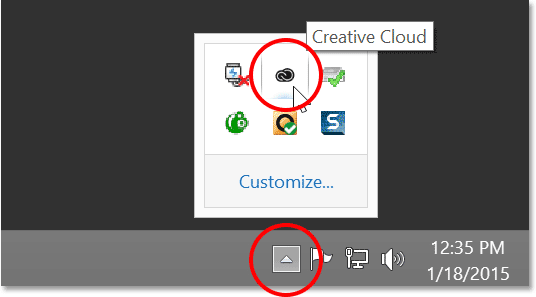
Użytkownicy systemu Windows znajdą ikonę Creative Cloud w obszarze powiadomień paska zadań.
Na komputerze Mac ikona Creative Cloud znajduje się po prawej stronie paska menu u góry ekranu:
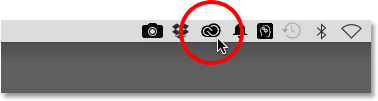
Użytkownicy komputerów Mac znajdą ikonę Creative Cloud na pasku menu.
Krok 2: Przejdź do sekcji Aplikacje
Kliknięcie ikony powoduje otwarcie aplikacji komputerowej Creative Cloud. Wybierz kategorię Aplikacje z menu u góry:
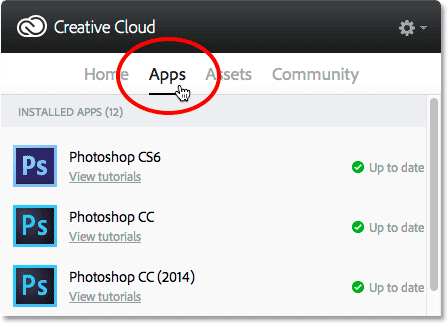
Wybieranie aplikacji z menu.
Krok 3: Przewiń w dół do mostu CC i kliknij „Zainstaluj”
Spowoduje to otwarcie listy aplikacji Creative Cloud już zainstalowanych na komputerze, a także aplikacji, które nie są jeszcze zainstalowane, ale można je pobrać. Aplikacje widoczne na liście będą zależeć od planu subskrypcji Creative Cloud, ale Adobe Bridge jest dołączany do każdej subskrypcji. Przewiń listę w dół, aż znajdziesz Bridge CC . Następnie kliknij przycisk Instaluj :
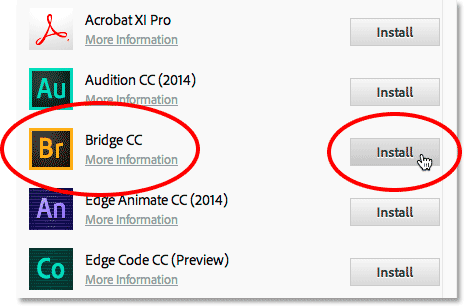
Przewiń do Bridge CC i kliknij Zainstaluj.
Bridge CC natychmiast rozpocznie pobieranie i instalację. Pasek postępu informuje o tym, jak idzie:
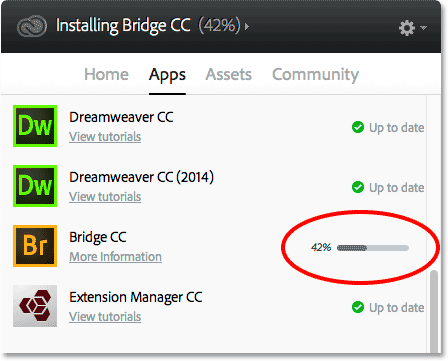
Instalowanie programu Bridge CC.
Po zakończeniu instalacji Bridge pojawi się komunikat informujący, że Bridge CC został zainstalowany. Aby zamknąć aplikację Creative Cloud, kliknij dowolne miejsce poza nią na ekranie, aby zwinąć ją z powrotem w ikonę:
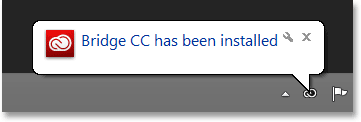
Bridge CC jest teraz zainstalowany na twoim komputerze.
Gdzie dalej?
Mamy to! Zainstalowaliśmy Adobe Bridge CC i jesteśmy gotowi do pracy. W następnej lekcji w tym rozdziale nauczymy się, jak używać programu Bridge do pobierania zdjęć z aparatu na komputer!
Lub sprawdź inne lekcje w tym rozdziale:
- 01. Jak aktualizować program Photoshop CC
- 02. Jak zainstalować Adobe Bridge CC
- 03. Jak pobierać zdjęcia z aparatu za pomocą Adobe Bridge
- 04. Jak zarządzać zdjęciami i organizować je za pomocą Adobe Bridge
- 05. Niezbędne ustawienia kolorów programu Photoshop
- 06. Synchronizuj ustawienia kolorów Photoshopa ze wszystkimi aplikacjami Creative Cloud
- 07. Niezbędne preferencje programu Photoshop dla początkujących
- 08. Jak zresetować preferencje programu Photoshop
Więcej rozdziałów i najnowsze samouczki znajdziesz w sekcji Podstawy programu Photoshop!